桌面图标怎样变小,图文详细说明win10的桌面图标怎样变小
Windows 10是美国微软公司研发的跨平台及设备应用的操作系统。是微软发布的最后一个独立Windows版本。Windows 10共有7个发行版本,分别面向不同用户和设备。2014年10月1日,微软在旧金山召开新品发布会,对外展示了新一代Windows操作系统,将它命名为“Windows 10”,新系统的名称跳过了这个数字“9”。截止至2018年3月7日,Windows 10正式版已更新至秋季创意者10.0.16299.309版本,预览版已更新至春季创意者10.0.17120版本
Win10正式版系统发布的时间并不长,面对新的系统,我们都是新手,大多用户对其中的某些操作都不太熟悉。有位用户就反馈在操作win10系统时,一不小心把桌面图标弄的很大,怎么将win10的桌面图标变小呢?为此,小编就为大家准备了win10的桌面图标变小的解决方案。
面对新的win10系统,有些用户就按耐不住自己的激动心情,一顿操作,而后,才发现系统原本的一些默认的设置出现一些变化,而后,却又忘了怎么设置的了,不知道该怎么设置回去,而win10的桌面图标变大就是其中问之一,怎么变小呢?为此,小编就来跟大家带来了win10的桌面图标变小的解决方法。
桌面图标怎么变小
在Win10系统桌面空白处右键,将鼠标移动到查看上面,在选择中等图标,选择后,桌面图标就会变得比较适中
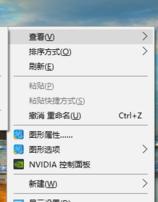
图标变小示例1
选择中等图标后,整个Win10系统的桌面图标都变的大小适中了,
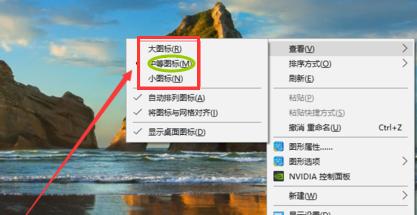
win10示例2
方法二:
在桌面空白处单击右键,在弹出的快捷菜单中选择“显示设置”选项
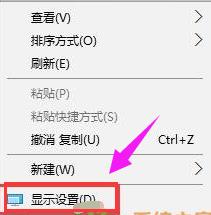
图标变小示例3
在“设置”窗口中,可以看到右侧的“更改文本、应用和其他项目的大小”,用户用鼠标拖动滑条即可任意调整
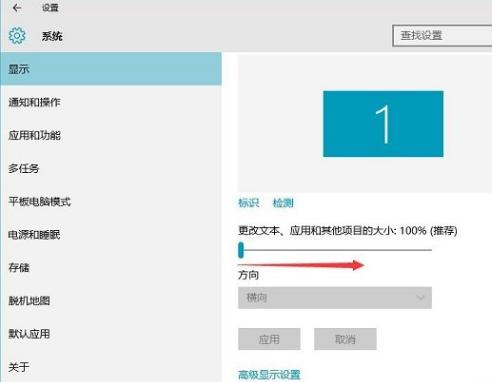
win10示例4
桌面图标、文字、窗口也随之变大,但分辨率并没有变
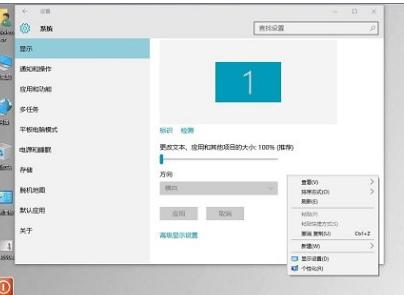
图标变小示例5
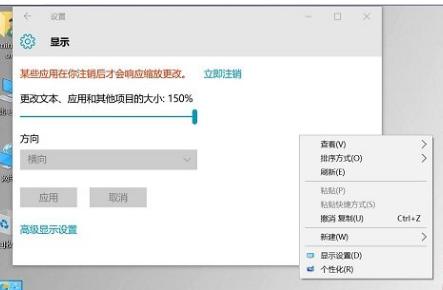
系统桌面示例6
关于win10的桌面图标变小的解决方法,小编就跟大家讲到这里了。
Windows 10系统成为了智能手机、PC、平板、Xbox One、物联网和其他各种办公设备的心脏,使设备之间提供无缝的操作体验。
……